Bagaimana Cara Mengatur Situs Staging WordPress?
Diterbitkan: 2020-11-21Mengedit situs langsung Anda bisa berisiko. Anda tidak pernah tahu pengeditan mana yang mungkin salah, terutama saat menggunakan tema, plugin, atau fitur baru. Tindakan semacam itu dapat menyebabkan seluruh situs Anda rusak–di sinilah situs pementasan berguna.
WordPress memungkinkan Anda menyiapkan lingkungan pementasan untuk menguji plugin, tema, fitur, dan semua fungsi sebelum menayangkan situs Anda. Anda dapat menemukan kesalahan di situs Anda, jika ada, dan menemukan solusinya tanpa menyentuh situs web langsung Anda.
Namun masalahnya, tidak banyak pengguna yang tahu cara menyiapkan situs pementasan WordPress. Jika ini masalah Anda juga, panduan ini akan membantu Anda.
Setelah melalui panduan ini, Anda dapat mengatur situs pementasan WordPress saat bepergian.
Duduk, santai, dan baca di bawah ini:
Daftar isi
- Apa itu Situs Web Pementasan?
- Mengapa Menyiapkan Situs Pementasan WordPress?
- Bagaimana Cara Mengatur Situs Pementasan WordPress?
- Metode 1. Menyiapkan Situs Staging WordPress Menggunakan Plugin
- Metode 2. Menyiapkan Situs Staging WordPress Secara Manual
- Migrasi Staging WordPress Menjadi Live
- Pertanyaan yang Sering Diajukan
- T. Apa itu pementasan WordPress?
- T. Apa itu URL pementasan?
- Membungkus
Apa itu Situs Web Pementasan?
Situs web pementasan adalah replika dari situs Anda yang sudah ada. Situs web pementasan memungkinkan Anda membuat perubahan di situs Anda dan mengujinya sebelum membawanya ke situs web langsung Anda.
Dengan demikian, situs pementasan adalah tiruan dari situs Anda di mana Anda dapat memeriksa setiap perubahan baru yang ingin Anda bawa ke situs web Anda yang sebenarnya.
Situs web pementasan memiliki dua perbedaan utama dibandingkan dengan situs web langsung Anda:
- Situs web pementasan yang Anda buat hanya tersedia untuk Anda. Publik tidak bisa mengaksesnya.
- Perubahan apa pun yang Anda buat pada lingkungan pementasan tidak memengaruhi situs web langsung.
Mengapa Menyiapkan Situs Pementasan WordPress?
Berikut adalah beberapa alasan untuk membuat situs pementasan WordPress:
- Anda dapat melakukan perubahan pada situs tanpa khawatir akan kerusakan pada situs web Anda yang sebenarnya.
- Anda dapat yakin bahwa pengalaman menjelajah pengunjung Anda tidak terganggu saat Anda membuat perubahan.
- Situs asli Anda berfungsi normal sampai Anda menerapkan perubahan.
- Anda dapat memecahkan masalah apa pun yang berkaitan dengan tema, plugin, kode pendek, tanpa mengganggu situs langsung Anda.
- Ini menghilangkan risiko situs web crash.
- Anda dapat melacak dampak perubahan dengan kecepatan Anda sendiri. Tidak ada batasan waktu.
Bagaimana Cara Mengatur Situs Pementasan WordPress?
Sebagian besar pengguna menginstal WordPress secara lokal di komputer mereka untuk tujuan pengujian. Setelah mereka menyelesaikan pengujian, mereka mengunggahnya ke server langsung mereka. Metode ini mungkin tampak seperti solusi untuk kebutuhan situs pementasan Anda, tetapi metode ini memiliki satu masalah besar. Bagaimana jika perubahan yang Anda buat di localhost Anda tidak muncul di server langsung Anda?
Lebih sering, host lokal dan server langsung menggunakan lingkungan yang berbeda. Membuat perubahan di sistem lokal Anda tidak menjamin hasil yang diharapkan saat Anda mengunggahnya di server langsung.
Di bagian ini, Anda akan mempelajari berbagai metode untuk menyiapkan lingkungan staging WordPress.
Metode 1. Menyiapkan Situs Staging WordPress Menggunakan Plugin
Kami merekomendasikan untuk menggunakan plugin WP Staging untuk mengatur situs staging WordPress Anda. Plugin pementasan WP mudah digunakan dan memiliki lebih dari 50 ribu instalasi aktif.
Inilah cara Anda menggunakan plugin ini:
- Buka dasbor WordPress Anda.
- Cari 'Plugin' di panel sebelah kiri dan klik 'Tambah Baru'.
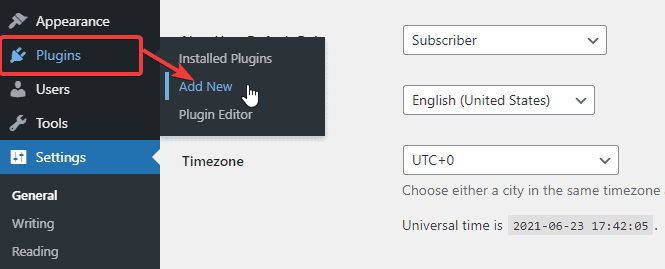
- Cari 'WP Staging' di kolom pencarian.
- Instal dan aktifkan plugin.

- Anda akan melihat opsi baru berlabel 'WP Staging' di panel sisi kiri dasbor Anda. Klik di atasnya.
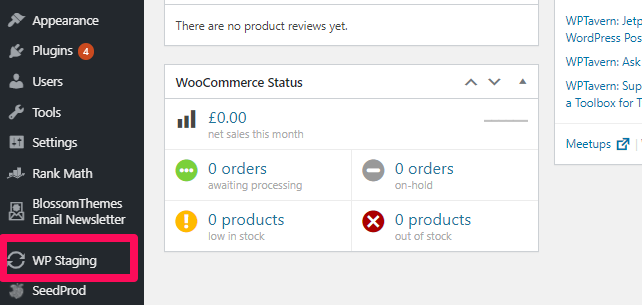
- Klik tombol 'Buat Situs Pementasan Baru' di bagian atas halaman.
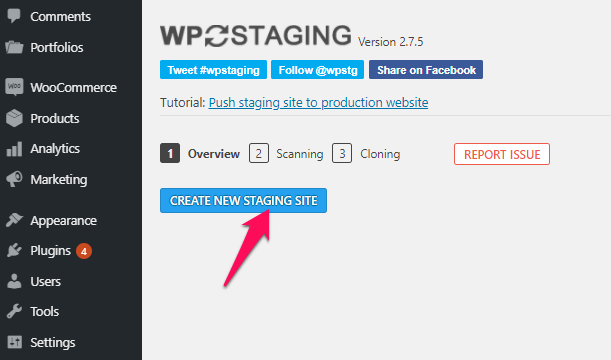
- Ketik nama situs pementasan Anda di bidang.
- Klik tombol 'Memulai Kloning' di bagian bawah halaman.
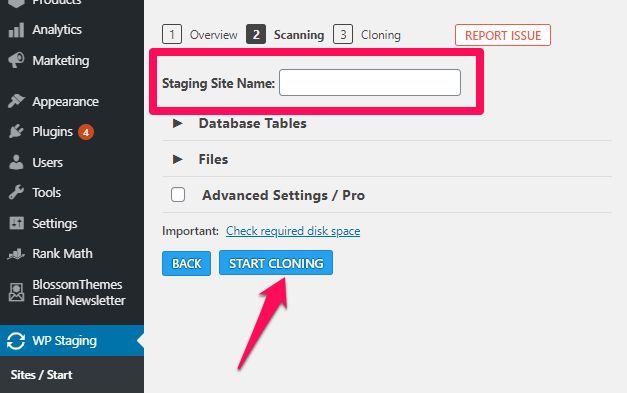
Catatan: Waktu penyelesaian kloning tergantung pada ukuran situs Anda. Setelah proses berakhir, Anda akan mendapatkan prompt. Sekarang masuk dengan nama pengguna dan kata sandi Anda yang biasa. Sekarang mulailah menguji fitur di lingkungan pementasan baru Anda.
Metode 2. Menyiapkan Situs Staging WordPress Secara Manual
Jika Anda ingin bereksperimen dengan kode khusus, metode ini akan membantu Anda. Metode ini untuk membuat situs pementasan WordPress menggunakan subdomain. Berikut adalah langkah-langkah untuk melakukannya. Tetapi sebelum melanjutkan dengan metode ini, buat cadangan situs Anda.
Langkah 1: Buat subdomain menggunakan cPanel.
Untuk melanjutkan metode ini, Anda harus terlebih dahulu membuat subdomain untuk menampung situs pementasan.
- Buka cPanel dan cari opsi 'Subdomain'.
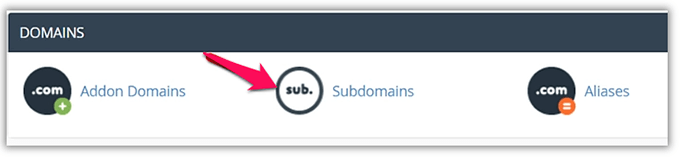
- Beri nama untuk subdomain Anda. Anda dapat menamakannya 'Staging' atau yang lainnya.
- Klik tombol 'Buat' di bagian bawah.
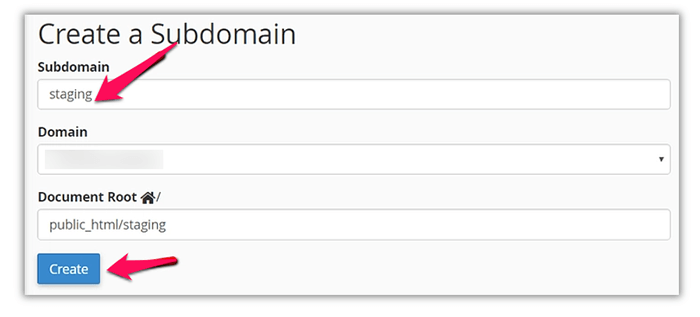
Langkah 2: Buat Akun FTP
Membuat akun FTP memastikan semuanya terpisah untuk subdomain Anda.
- Temukan opsi 'FTP Accounts' di cPanel Anda dan klik di atasnya.
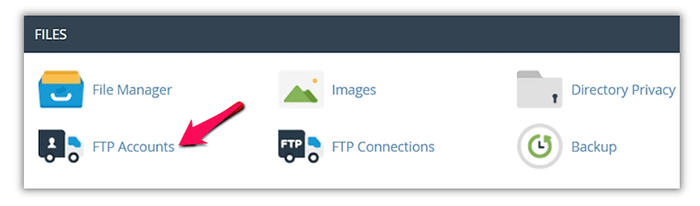
- Sebuah halaman terbuka. Masukkan detail akun FTP Anda di sini.
- Pastikan 'Direktori' cocok dengan direktori subdomain Anda.
- Klik 'Buat Akun FTP' di bagian bawah.
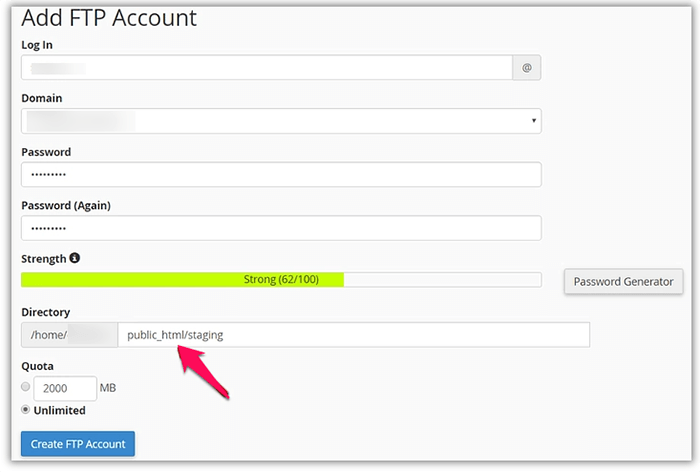
Langkah 3: Unggah file WordPress Anda ke situs pementasan Anda
Selanjutnya, gunakan akun FTP yang baru saja Anda buat untuk mengunggah file situs web Anda. Unduh versi WordPress terbaru dan unggah file.

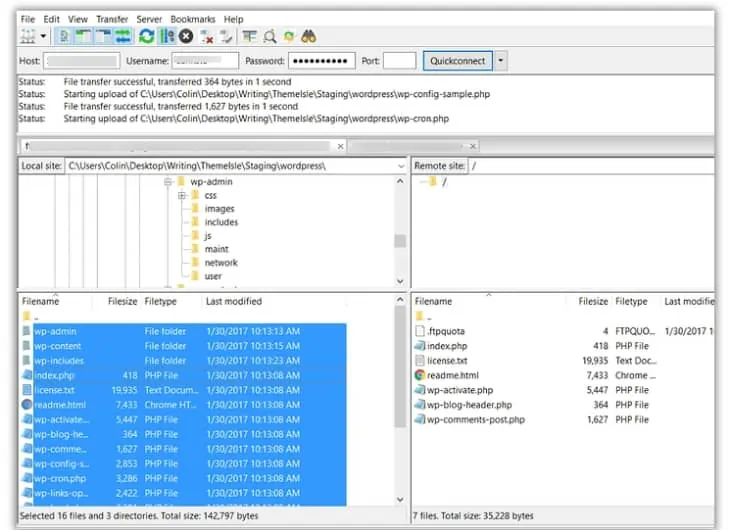
Anda juga perlu menyalin folder berikut dari situs WordPress saat ini:
- …/wp-content/uploads
- …/wp-konten/tema
- …/wp-content/plugins
Menyalin file-file ini dapat memakan waktu, tergantung pada ukurannya.
Langkah 4: Ekspor/Impor Basis Data
Sekarang Anda perlu mengekspor database situs web langsung Anda dan mengimpornya ke situs pementasan.
- Instal dan aktifkan plugin bernama 'WP Migrate DB' di dashboard WordPress Anda.
- Pergi ke 'Tools' dan klik 'Migrate DB.'
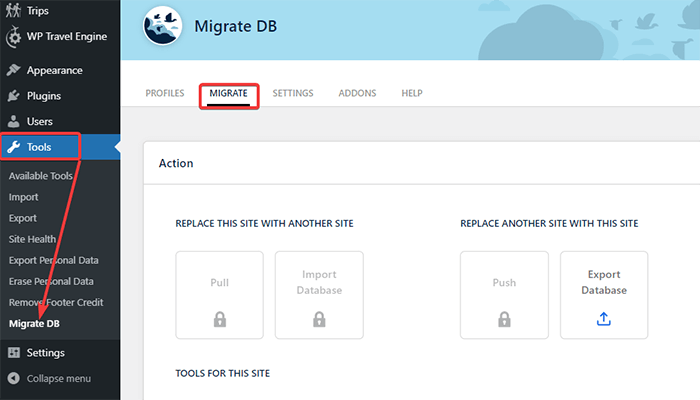
- Pastikan untuk memasukkan URL dan direktori yang sama dengan yang Anda gunakan untuk membuat subdomain.
- Klik tombol 'Ekspor' di bagian bawah.
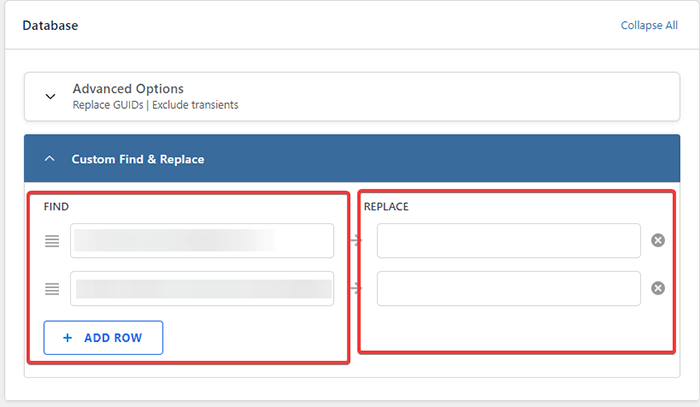
Sekarang, buat database baru untuk situs pementasan dan impor datanya.
- Buka cPanel Anda dan temukan 'MySQL Databases'.
- Klik di atasnya dan buat database baru.
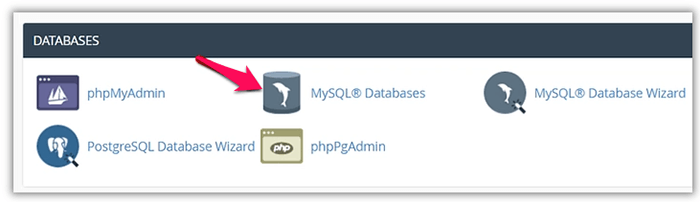
- Buat tabel database pengguna baru.
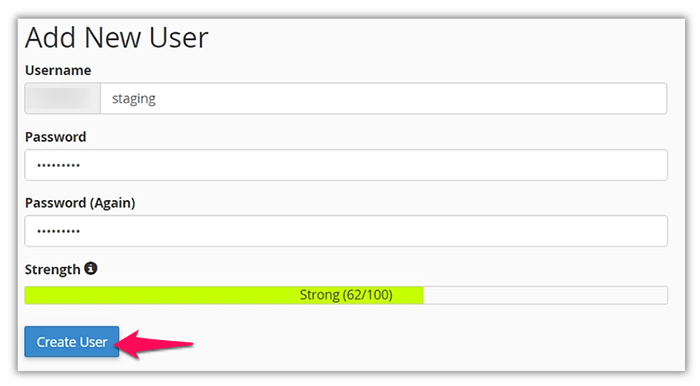
- Setelah membuat tabel database pengguna, berikan pengguna tersebut akses ke database.
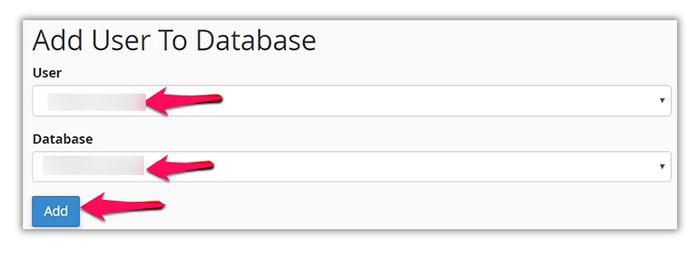
- Buka phpMyAdmin dan temukan database yang Anda buat.
- Klik 'Impor' dan pilih file yang Anda ekspor menggunakan plugin WP Migrate DB.
- Klik 'Go' di bagian bawah halaman.
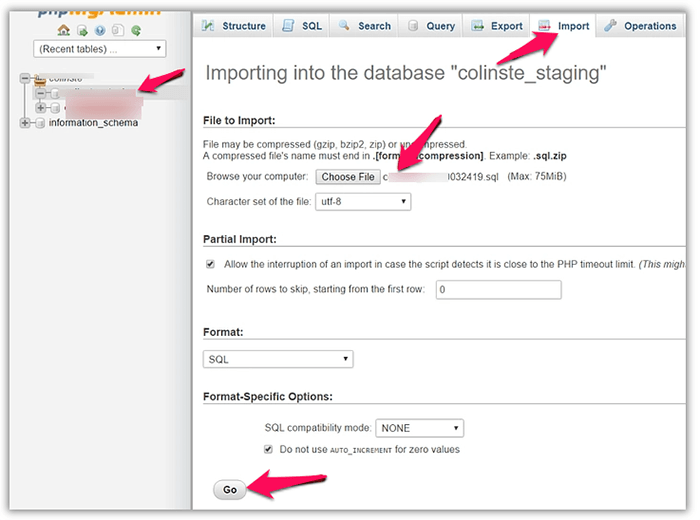
Langkah 5: Edit wp-config.php pada database baru
Periksa apakah awalan basis data cocok dengan yang ada di situs langsung Anda. Jika Anda mengedit file 'wp-config-sample.php', ganti namanya menjadi 'wp-config.php.' Sekarang Anda perlu mengkonfigurasi wp-config.php.
- Buka wp-config.php dari subdomain yang Anda buat.
- Tambahkan baris berikut:
define( 'WP_HOME' , 'http://subdomain.domain.com' ); define( 'WP_SITEURL' , 'http://subdomain.domain.com' );- Unggah kembali ke server Anda.
Catatan: Ganti "subdomain" ke domain pementasan yang baru Anda buat dan "domain" ke nama domain asli Anda.
Langkah 6: Batasi Akses ke Situs Pementasan Anda.
Sekarang, Anda seharusnya dapat masuk ke situs pementasan menggunakan nama pengguna dan kata sandi situs web langsung Anda.
- Buka 'Pengaturan' di panel sisi kiri.
- Klik pada opsi 'Membaca'.
- Periksa di 'Mencegah mesin telusur mengindeks situs ini'.
- Simpan perubahan.
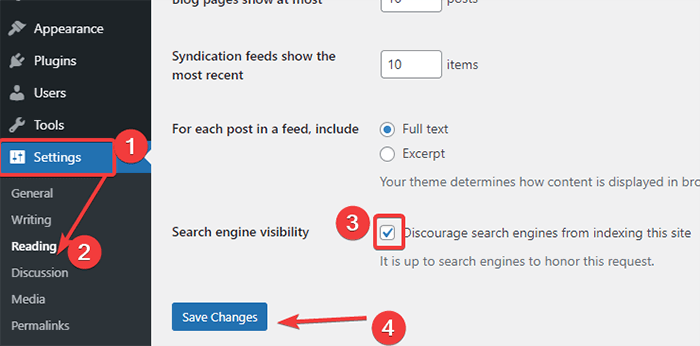
Anda dapat menguji fungsionalitas atau elemen apa pun dari situs Anda sekarang.
Migrasi Staging WordPress Menjadi Live
Banyak penyedia hosting memungkinkan Anda untuk mendorong perubahan situs pementasan langsung dengan mengklik tombol. SIteground menawarkan solusi pementasan sekali klik dengan paket GrowBig dan GoGeek mereka. Namun, setelah Anda menguji fungsionalitas dan menemukan bahwa mereka tidak memiliki masalah, jalankan perubahan secara manual di situs langsung Anda. Cara ini memakan lebih banyak waktu tetapi aman.
Ada cara lain untuk memigrasikan staging WordPress ke live.
- Pertama, Anda perlu membuat paket duplikator di situs pementasan Anda.
- Unduh arsip dan penginstal di komputer Anda.
- Buat cadangan dari WordPress langsung Anda.
- Hapus semua file dan folder situs langsung Anda.
- Impor situs pementasan ke server langsung Anda.
Catatan : Langkah-langkah ini berisiko karena situs Anda dapat dimatikan bahkan jika Anda membuat kesalahan sederhana. Lanjutkan dengan langkah-langkah hanya jika Anda tahu apa yang Anda lakukan.
Pertanyaan yang Sering Diajukan
T. Apa itu pementasan WordPress?
Pementasan WordPress adalah proses membuat tiruan dari situs langsung Anda untuk menguji perubahan, plugin, tema, atau elemen WordPress lainnya. Lingkungan pementasan WordPress memastikan situs langsung Anda tetap aman dan bebas dari kesalahan pengeditan apa pun. Kami telah menyebutkan metode mudah tentang cara mengatur situs pementasan WordPress di atas. Anda dapat mengikuti langkah-langkah untuk membuat lingkungan pementasan WordPress Anda.
T. Apa itu URL pementasan?
URL pementasan adalah lokasi situs pementasan Anda. Anda dapat menggunakannya untuk melihat pratinjau tampilan situs Anda setelah Anda melakukan pengeditan tertentu di situs pementasan Anda.
Membungkus
Menyiapkan situs pementasan WordPress sangat mudah dan bermanfaat. Anda dapat menguji fitur, fungsi, dan banyak lagi tanpa batas di WordPress tanpa khawatir tentang kemungkinan kerusakan. Kami telah menyebutkan dua metode tentang cara menyiapkan situs pementasan WordPress.
Anda juga dapat memilih penyedia hosting yang menawarkan opsi pementasan situs bawaan. Cara ini juga jauh lebih mudah dan aman.
Juga, lihat artikel kami tentang Cara membuat tema anak.
Kami harap Anda sekarang siap untuk mulai mengkloning situs web Anda dan membuat perubahan yang Anda butuhkan.
